विंडोज 8 को मैन्युअल रूप से अपडेट कैसे करें
विंडोज 8 न केवल एक नया स्टार्ट इंटरफेस के साथ आता है, बल्कि एक नया अंतर्निहित अद्यतनकर्ता भी है। डिफ़ॉल्ट सेटिंग्स के तहत अद्यतनकर्ता प्रति दिन एक बार अपडेट की जांच करने के लिए निर्धारित है। लेकिन, यदि आप अपने कंप्यूटर का अक्सर उपयोग नहीं करते हैं तो इसे याद करना आसान होता है और यह महत्वपूर्ण सुरक्षा पैच सहित अपडेट पर पड़ सकता है। इन परिस्थितियों में कार्रवाई का सर्वोत्तम तरीका मैन्युअल रूप से अपडेट की जांच करना है, और यहां यह कैसे करना है।
आकर्षण मेनू लाने के लिए स्क्रीन के निचले दाएं कोने पर माउस को घुमाएं। टच-सक्षम डिवाइस पर, आप इसे खोलने के लिए स्क्रीन के दाईं ओर से बाईं ओर स्वाइप भी कर सकते हैं।
आकर्षण मेनू में, सेटिंग्स खोलें।
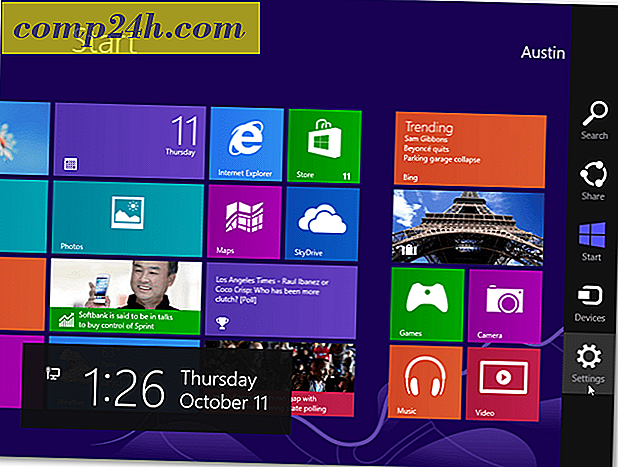
एक बड़ा मेनू दिखाई देगा जहां आकर्षण बार बस था। इस सेटिंग मेनू में "पीसी सेटिंग्स बदलें" विकल्प का चयन करें।

पीसी सेटिंग्स टैब के नीचे जाएं और "विंडोज अपडेट" चुनें। फिर "अपडेट के लिए जांचें" बटन दबाएं।

विंडोज 8 माइक्रोसॉफ्ट के ऑनलाइन अपडेट सेंटर से कनेक्ट होगा और देखें कि क्या कोई अपडेट उपलब्ध है जो आपके पास अभी तक नहीं है। यदि यह कोई भी पाता है तो उन्हें सूचीबद्ध किया जाएगा जहां "अभी अपडेट के लिए जांचें" बटन था।
उनके साथ शुरू करने के लिए "इंस्टॉल करें" दबाएं।

अपडेट डाउनलोड हो जाएंगे, और फिर स्वचालित रूप से इंस्टॉल हो जाएंगे।

एक बार विंडोज 8 ने अद्यतनों को स्थापित करने के बाद, यह सब कुछ प्रभावी होने के लिए एक त्वरित पुनरारंभ होता है।

बेशक, विंडोज 8 को पुनरारंभ करने के दौरान सिस्टम में जोड़े गए नए अपडेट को कॉन्फ़िगर करने के लिए कुछ अतिरिक्त क्षण लग सकते हैं। हालांकि आमतौर पर यह बहुत तेज़ किया जाता है।

बस इतना ही! विंडोज 8 रीबूट के बाद इसके लिए और कुछ नहीं होना चाहिए, बस सामान्य रूप से ऑपरेशन के साथ जारी रखें।

विंडोज 8 श्रेणी के तहत माइक्रोसॉफ्ट डाउनलोड सेंटर में मैन्युअल अपडेट भी मिल सकते हैं। उन्हें स्थापित करने के लिए बस वेबसाइट पर लिंक का उपयोग कर फ़ाइल डाउनलोड करें और फिर डाउनलोड .msu पैकेज खोलें।





![Google गोगल्स और एक फोन के साथ फ्लाई ऑन द फ्लाई का अनुवाद करें [groovyNews]](http://comp24h.com/img/google/670/translate-text-fly-with-google-goggles.png)

![फ़ाइल एक्सटेंशन प्रदर्शित करने के लिए विंडोज 7 को कॉन्फ़िगर करें [कैसे करें]](http://comp24h.com/img/microsoft/202/configure-windows-7-display-file-extensions.png)